友盟SDK整体接入引导
客户端SDK接入增量行为数据的优势:
接入成本更低:有成熟的埋点事件,SDK有埋点接口和文档指导客户埋点,无需关注上报问题;
容错性高:直接将数据上报,无需通过层层数据传递;在采集和推送链路中完成双重数据校验,保证数据质量;
1. airec管理控制台配置
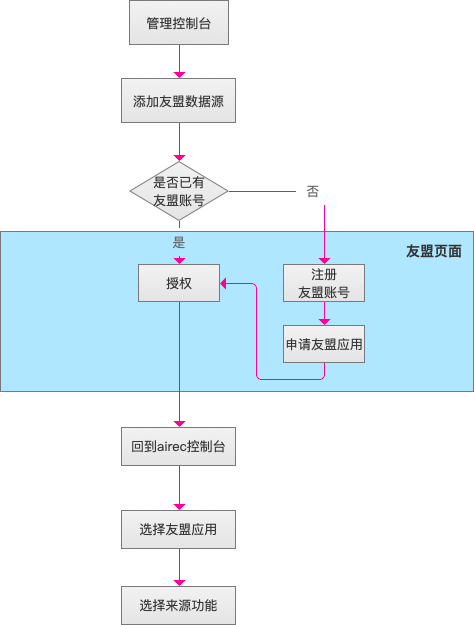
1.1 选择友盟数据源
创建实例后,在行为表中,点击添加数据源,选择友盟SDK作为增量行为的数据源。如尚未在友盟注册应用,则选择“注册”;如已在友盟有注册应用,则选择“授权”。
1.2 注册友盟账号(如已有友盟账号,则跳过)
点击注册后,跳转到友盟注册页面,填写相应的友盟注册信息后,注册成功。登录至友盟应用注册页面,点击右上角新建应用申请appkey。说明:目前推荐SDK仅支持app应用,暂不支持小程序应用。
1.3 授权airec使用友盟数据
点击授权并同意协议后,在新打开的页面中,输入待授权的友盟账号并点击确认后,可关掉该页面。回到airec的页面中,刷新页面,如能看到友盟的应用列表,则表明授权成功。
1.4 选择友盟应用及来源功能
授权成功后,在应用列表中,选择需要启用airec推荐服务的应用,并勾选对应的来源功能。
2. 集成友盟SDK
2.1 SDK下载
请从airec的文档中心,下载SDK。特别注意:android端的common包版本必须是umeng-common-9.1.0及以上版本。否则会影响数据上传至推荐系统;
2.2 事件埋点规范
推荐SDK是强规范,故进行了事件封装,将所有行为封装为onRecEvent函数,以保证推荐场景对数据的高质量要求。针对推荐触发事件(onRecEvent)的各参数规范的详细说明如下:
参数名称 |
参数含义 |
参数规范说明 |
traceId |
效果跟踪ID,为ABtest流量标记,由服务器端分配并下发到设备 |
枚举类型,不能为空,以AIREC_ALIBABA标记使用智能推荐服务的流量 |
traceInfo |
效果跟踪信息,主要用于推荐模型调优和查错,从AIRec的推荐结果获取后下发到设备 |
不能为空;非推荐流量,填1 |
itemId |
物品ID |
不能为空 |
itemType |
物品类型 |
不能为空, 根据实际需求,从以下类型中选择 image、article、video、shortvideo、item、recipe、audio(如当前类型不满足,请联系技术人员沟通解决方案) |
bhvType |
行为事件类型 |
枚举类型,不能为空,客户端采集按如下规范定义:expose, 曝光 click, 点击 cart, 加入购物车 buy, 购买 collect, 收藏 like, 点赞 unlike, 点衰 comment, 写评论 share, 分享 subscribe, 订阅 stay 停留 evaluate 评价 |
bhvValue |
行为参数 |
当bhvType参数为stay时,需传入数字,单位为s,表示停留时长;当bhvType=AI_REC_CLICK时,bhvValue传1; 当AI_REC_EVALUATE时,bhvValue传数字,代表评价等级 |
bizId |
行为数据的功能场景,与管理控制台的“来源功能”一致。 |
枚举型,分为:推荐101,推荐内容列表; 内容详情页103,单条内容的详细页面,如商品详情页,文章详情页; 搜索102,搜索框及搜索结果展示页面; 评价104,; 购物车105,; 购后页面106,; 私域流量页107,店铺or活动页面; 其它自定义108,可根据实际业务场景自定义,所有自定义场景编码统一 |
sceneId |
item的投放场景 |
自定义,可以理解是对item可露出页面的标记分类,在客户端数据采集时,为当前行为所对应item的具体投放场景。 1. 当推荐不分场景时,sceneId=1; 2. 如推荐场景>=2时,scenId=行为对应item所在的当前投放场景ID; |
3 集成测试
集成测试是通过收集和展示已注册测试设备发送的日志,来检验SDK集成有效性和完整性的一个服务。所有由注册测试设备发送的应用日志将实时地进行展示,您可以方便地查看包括应用版本、渠道名称、自定义事件、页面访问情况等数据,提升集成与调试的工作效率。
注意:使用集成测试之后,所有测试数据不会进入airec推荐系统,只能在”【管理】—【集成测试】—【实时日志】”里查看,您不必再担心因为测试而导致的数据污染问题,让数据更加真实有效的反应用户使用情况。
添加测试设备
该设备会被加入测试设备白名单中。由测试设备产生的数据只会存在于集成测试下,不影响正常的统计数据。测试设备需通过代码方式添加。最多添加50个测试设备。测试设备注册后会与您账户下的所有同平台的应用进行绑定。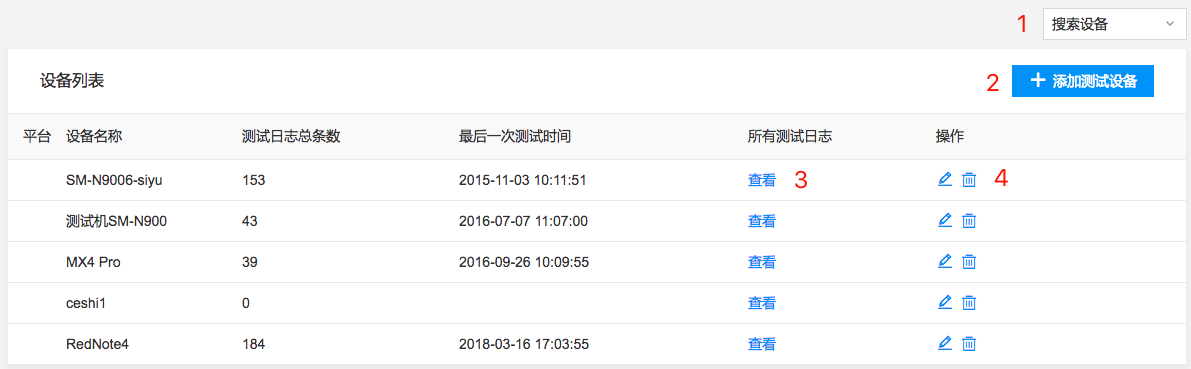
搜索设备,通过搜索快速定位到您要查看的设备
添加测试设备,添加新的测试设备
查看测试日志,查看某个设备的至多过去7天内的历史测试数据
编辑设备和删除设备,删除后会清空该设备的测试数据。
实时日志
实时展示最新收到的日志信息,并提示错误信息。如果某个应用测试日志发送量超过600条/分钟的限制,会自动禁止该应用继续使用集成测试功能。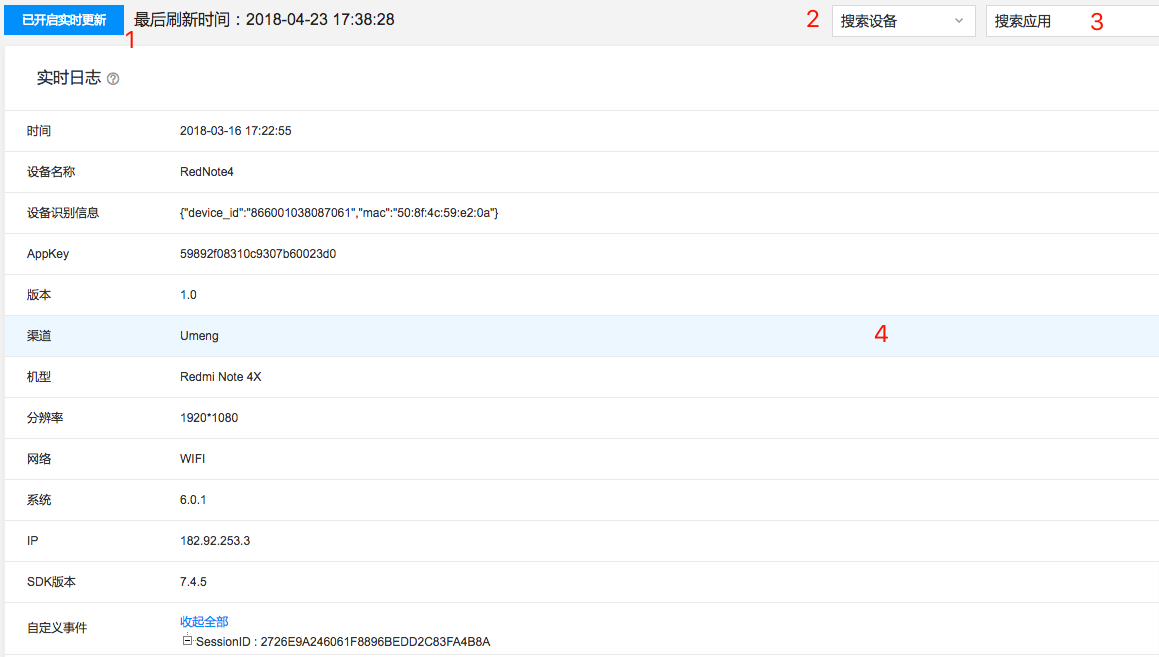
设置是否开启实时更新,实时更新后,页面会每隔3秒刷新一次
搜索设备,选择设备后您将只看到该设备产生的实时日志
搜索应用,选择应用后您将只看到该应用的实时日志
实时日志详细内容
注意:
1)如出现集成测试无数据情况,可以先通过debug模式下日志确认数据是否发送成功。
2)检查添加的设备ID和工程中接口获取的ID是否一致:**获得device_id的API如下(在UMCommon组件的UMConfigure类):
(NSString*)deviceIDForIntegration;
用户可通过此函数来获得集成测试的device_id;
4.如何让友盟正确的上报行为数据至AIRec
(1) 检查友盟发送策略是否是按间隔发送—-90s发送一次。
(2) android端的友盟SDK需要检查umeng-common包版本是否是umeng-common-9.1.0及以上。
(3) 需要把当前测试设备,从集成测试的环境删掉。测试设备的数据,我们是不会发到AIRec。删掉后,再产生一些行为,最后重启APP。
(4) 属于AIRec的事件才能上报到智能推荐,只有调用RecAgent.onRecEvent()触发的事件才会上报airec事件的数据。
